pr设置16:9的视频尺寸的方法教程
时间:2023-03-06 14:39:55作者:极光下载站人气:905
Adobe
premiere是一款非常后欢迎的视频剪辑软件,使用该软件可以轻松实现各种专业化的视频剪辑操作。通常情况下我们看到的视频都是16:9或者4:3的尺寸,如果我们希望在Adobe
premiere中将视频尺寸设置为16:9,小伙伴们知道具体该如何进行操作吗,其实操作方法是非常简单的。我们只需要点击进入序列窗口后,设置帧大小就可以了,操作步骤其实是非常简单的,小伙伴们可以打开自己的Adobe
premiere后一起动手操作起来。如果小伙伴们还没有这款软件,可以在本教程末尾进行下载和安装。接下来,小编就来和小伙伴们分享具体的操作步骤了,有需要或者是有兴趣了解的小伙伴们快来和小编一起往下看看吧!
操作步骤
第一步:方法1.点击打开pr,按Ctrl+N键,或者点击“文件”——“新建”——“序列”;
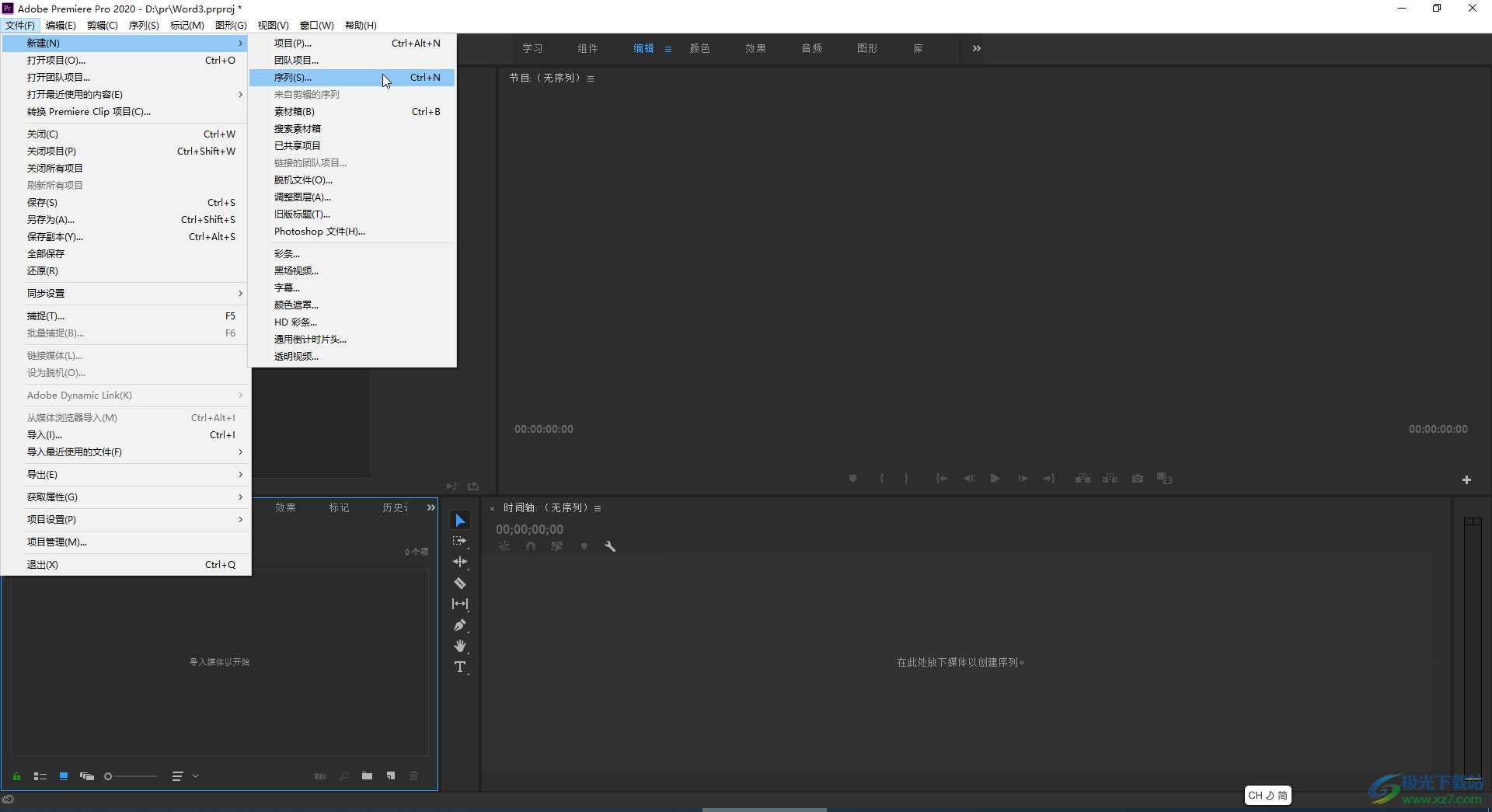
第二步:或者点击“项目”面板中如图所示的图标并在子选项中点击“序列”;
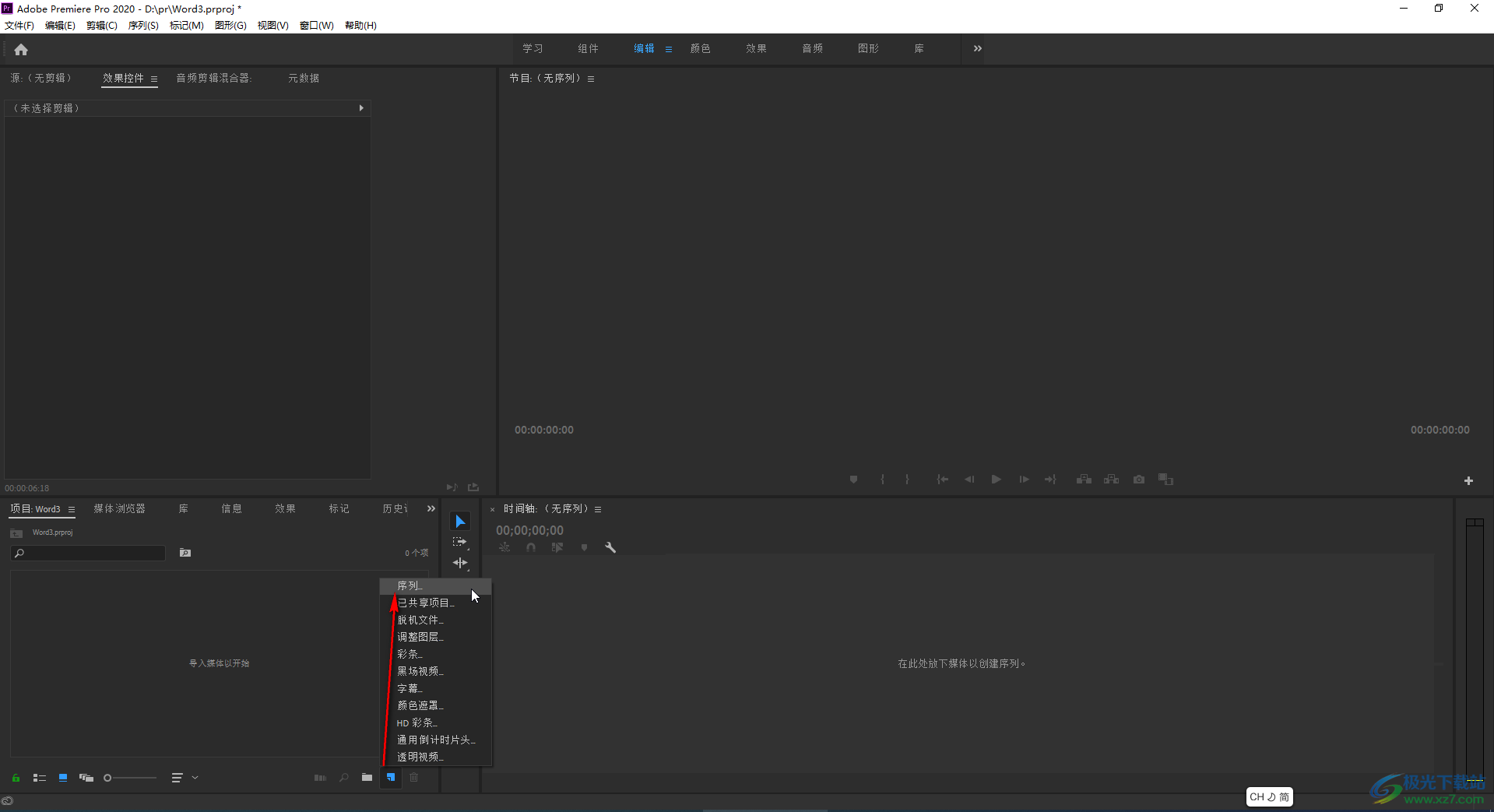
第三步:在打开的窗口中点击切换到“设置”,然后将帧大小设置为1920和1080,就可以看到比例是16:9了,进行确定;
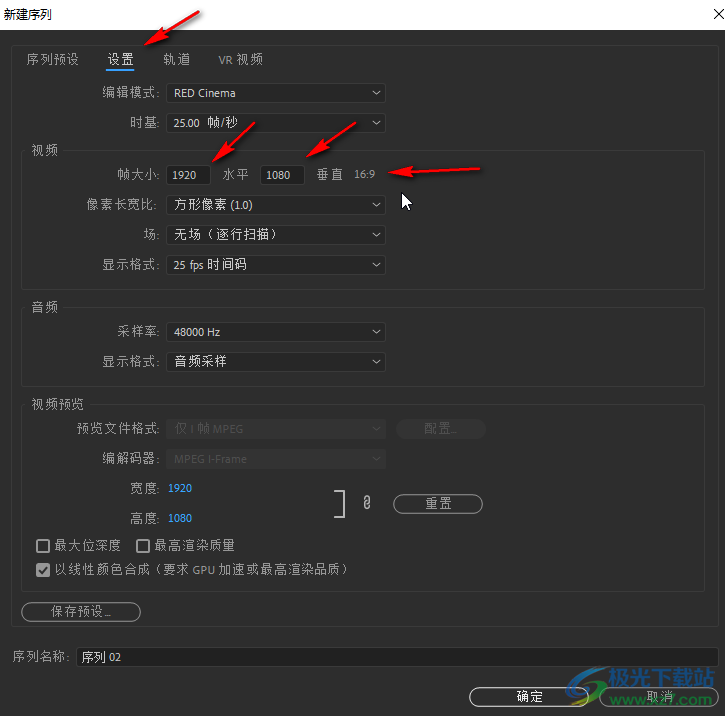
第四步:然后在项目面板中空白处双击导入素材,并拖动到时间轴就可以了;
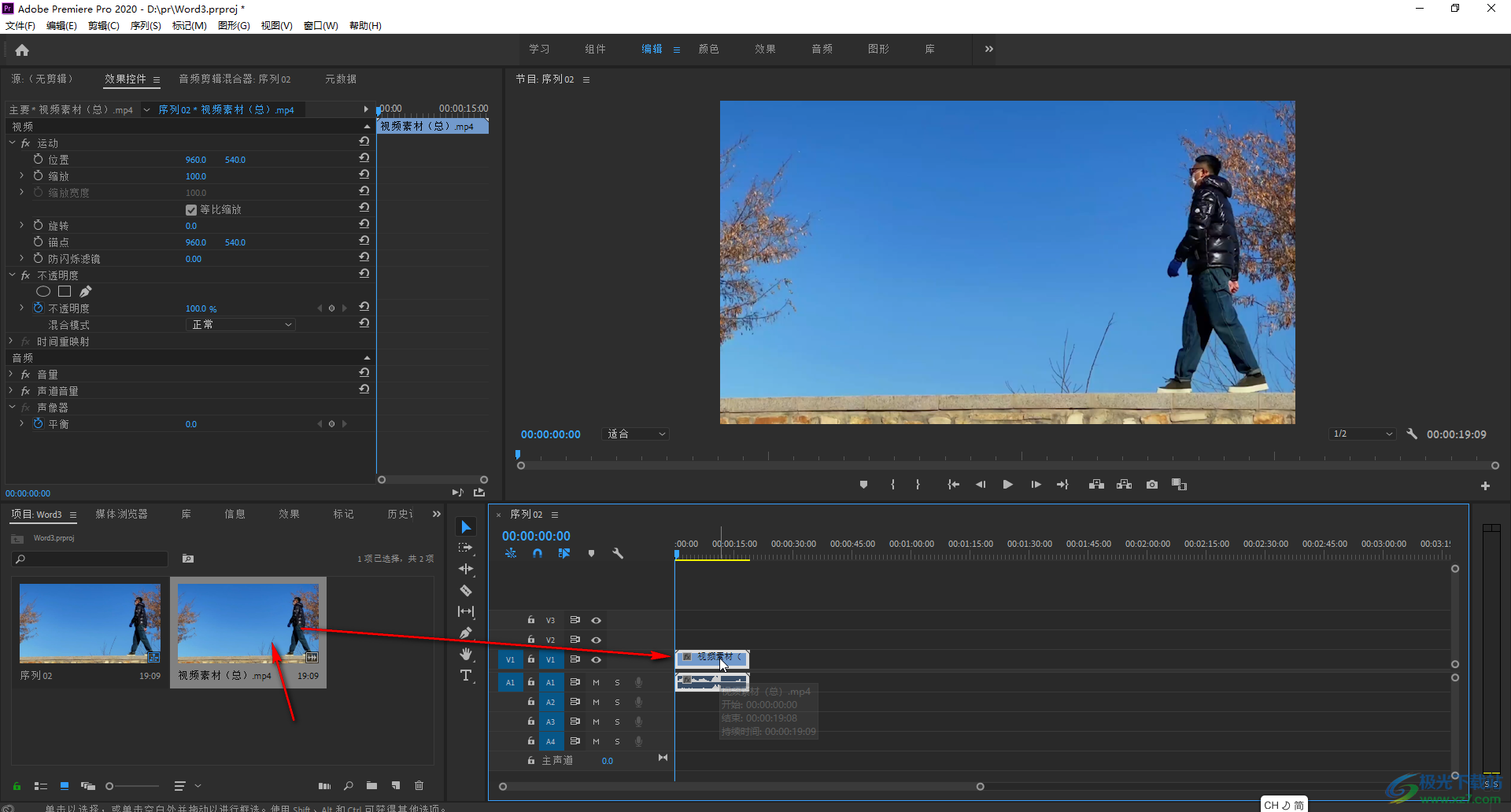
第五步:方法2.如果之前已经新建了序列,后续可以点击“序列”选项卡中的“序列设置”按钮打开窗口后进行设置。
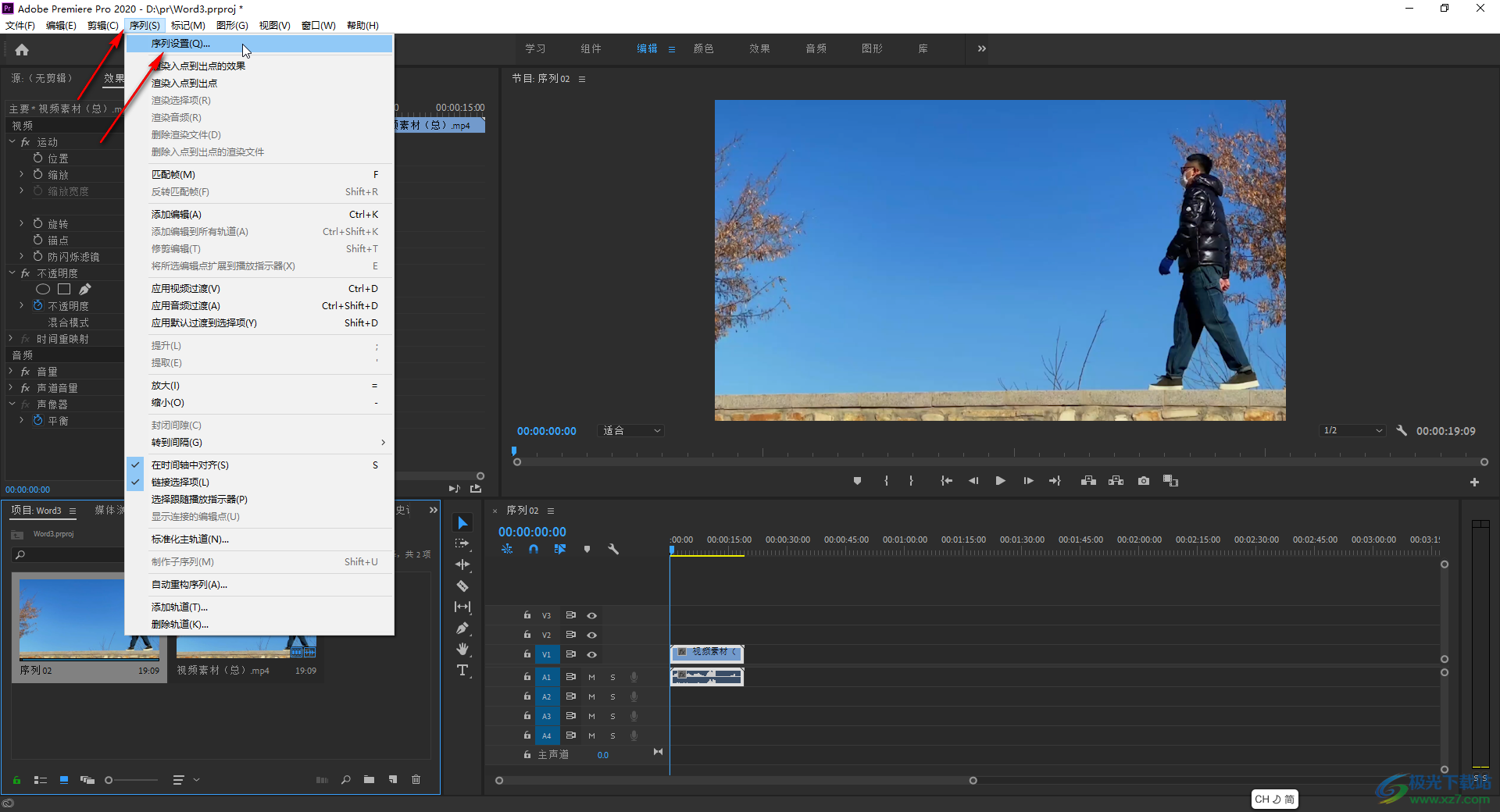
以上就是Adobe premiere中将视频尺寸设置为16:9的方法教程的全部内容了。在“新建序列”窗口,我们也可以点击切换到“序列预设”栏,浏览已有预设,选择一个比例是16:9的序列就可以了。

大小:2.70 MB版本:v2.4环境:WinAll
- 进入下载
相关推荐
相关下载
热门阅览
- 1百度网盘分享密码暴力破解方法,怎么破解百度网盘加密链接
- 2keyshot6破解安装步骤-keyshot6破解安装教程
- 3apktool手机版使用教程-apktool使用方法
- 4mac版steam怎么设置中文 steam mac版设置中文教程
- 5抖音推荐怎么设置页面?抖音推荐界面重新设置教程
- 6电脑怎么开启VT 如何开启VT的详细教程!
- 7掌上英雄联盟怎么注销账号?掌上英雄联盟怎么退出登录
- 8rar文件怎么打开?如何打开rar格式文件
- 9掌上wegame怎么查别人战绩?掌上wegame怎么看别人英雄联盟战绩
- 10qq邮箱格式怎么写?qq邮箱格式是什么样的以及注册英文邮箱的方法
- 11怎么安装会声会影x7?会声会影x7安装教程
- 12Word文档中轻松实现两行对齐?word文档两行文字怎么对齐?
网友评论